
Aby móc rozpocząć korzystanie z testowanego routera, trzeba go podłączyć do modemu internetowego, wykorzystując w tym celu port WAN, oraz dokonać wstępnej konfiguracji urządzenia, w zależności od naszych potrzeb. W moim przypadku było to połączenie ze stałym adresem, dostarczone przez UPC Polska, dlatego wymagało dodatkowych działań.
Zacząłem od podłączenia laptopa do domyślnej sieci Wi-Fi routera i uruchomieniu w przeglądarce jego interfejsu webowego, dostępnego pod adresem IP umieszczonym na naklejce na spodzie urządzenia. W zakładce Łączenie z Internetem należy wskazać, z jakim rodzajem trybu dostępu do Internetu mamy do czynienia: PPPoE, DHCP, Mostkiem (PD) czy Statyczny m adresem IP. Ja wybrałem to ostatnie i wypełniłem wszystkie pola danymi uzyskanymi od operatora.

Kolejna zakładka to Moja sieć Wi-Fi. Tu ustawień jest mniej. Wystarczy zdecydować, czy konfigurujemy sieci 2,4 GHz i 5 GHz razem czy oddzielnie oraz podajemy takie parametry, jak nazwa sieci, rodzaj zabezpieczeń i hasło dostępu. Możemy też wskazać, z jaką mocą ma pracować router Wi-Fi – niską, środkową czy maksymalną. Przy tym ostatnim ustawieniu nie było żadnego problemu, by sygnał przechodził przez ściany mojego mieszkania, przedwojenne ceglane mury o grubości dochodzącej do 40 cm.
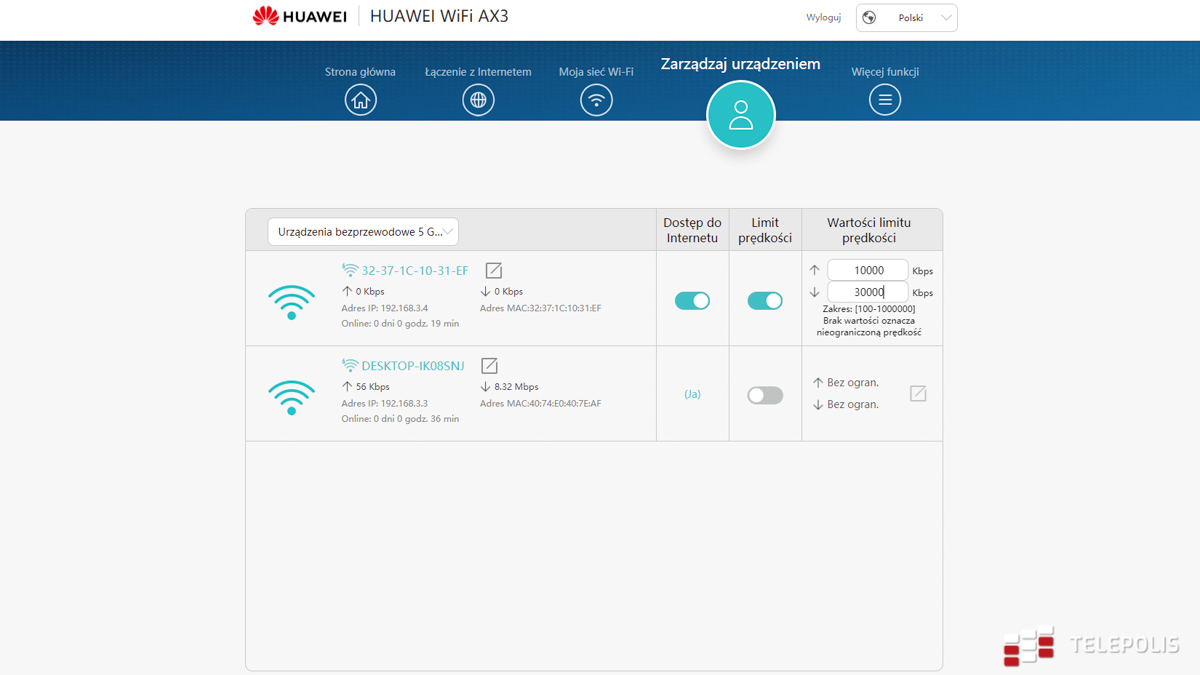
W zakładce Zarządzaj urządzeniem widzimy przyłączone do routera urządzenia. Z tego miejsca możemy im ograniczyć maksymalną szybkość wysyłania i pobierania danych z sieci lub zablokować dostęp do Internetu. Przydatne, jeśli chcemy kontrolować wykorzystanie Internetu przez domowników lub poszczególne urządzenia. Bardziej zaawansowane ustawienia znajdziemy z kolei w zakładce Więcej funkcji.
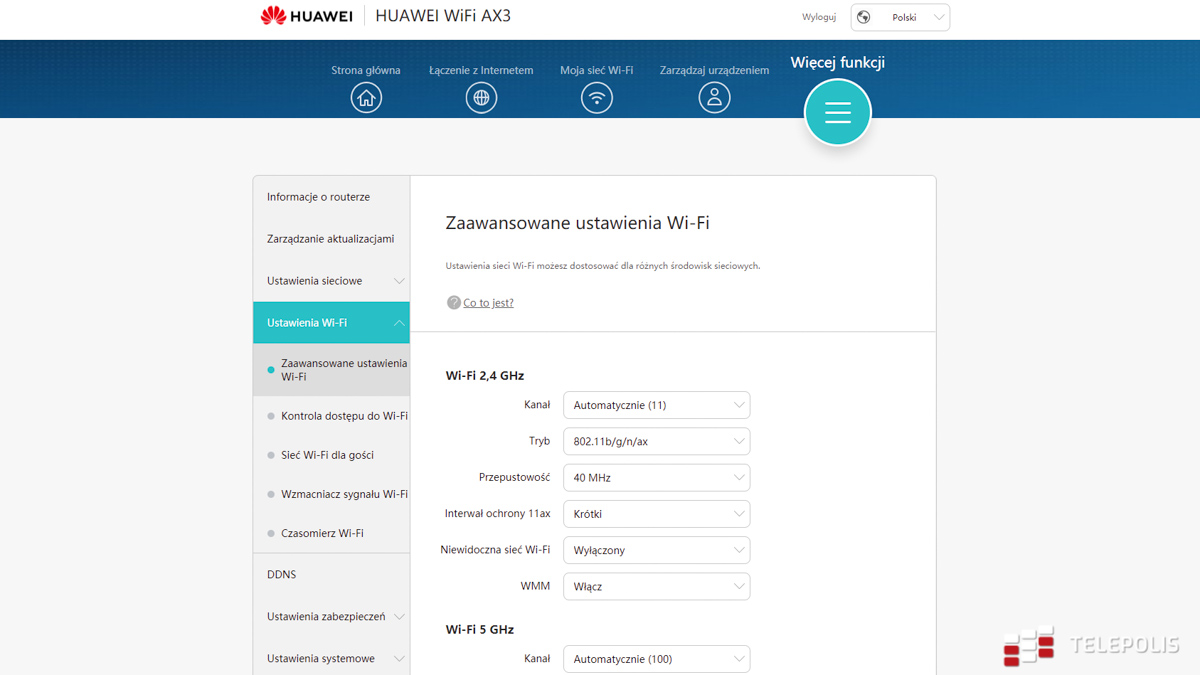
Wszystkie opcje w interfejsie webowym routera zostały w sposób przemyślany porozmieszczane. Dzięki temu nie miałem żadnego problemu, by się w tym wszystkim odnaleźć, i szybko trafić tam, gdzie chciałem. To też całkiem potężne narzędzie, pozwalające zapanować nad wszystkimi funkcjami, które oferuje router Huawei WiFi AX3. Dodatkowo, całość wygląda bardzo estetycznie.
Podstawowe informacje o działaniu routera, a także dostęp do ustawień związanych z podłączonymi do sieci urządzeniami czy funkcją Kontrola rodzicielska, otrzymamy po zainstalowaniu na smartfonie aplikacji Huawei AI Life. Link do niej, w postaci kodu QR, znajdziemy w instrukcji dołączonej do routera. W aplikacji musimy dodać posiadane urządzenie, skanując kod QR na jego obudowie. Gdy to nie zadziała (tak było w moim przypadku), trzeba dodać urządzenie ręcznie. Wystarczy wybrać odpowiedni model z listy i gotowe. Prawie – telefon powinien być podłączony do routera za pomocą Wi-Fi. Oczywiście, trzeba też podać ustawione w routerze hasło dostępu do panelu administracyjnego.
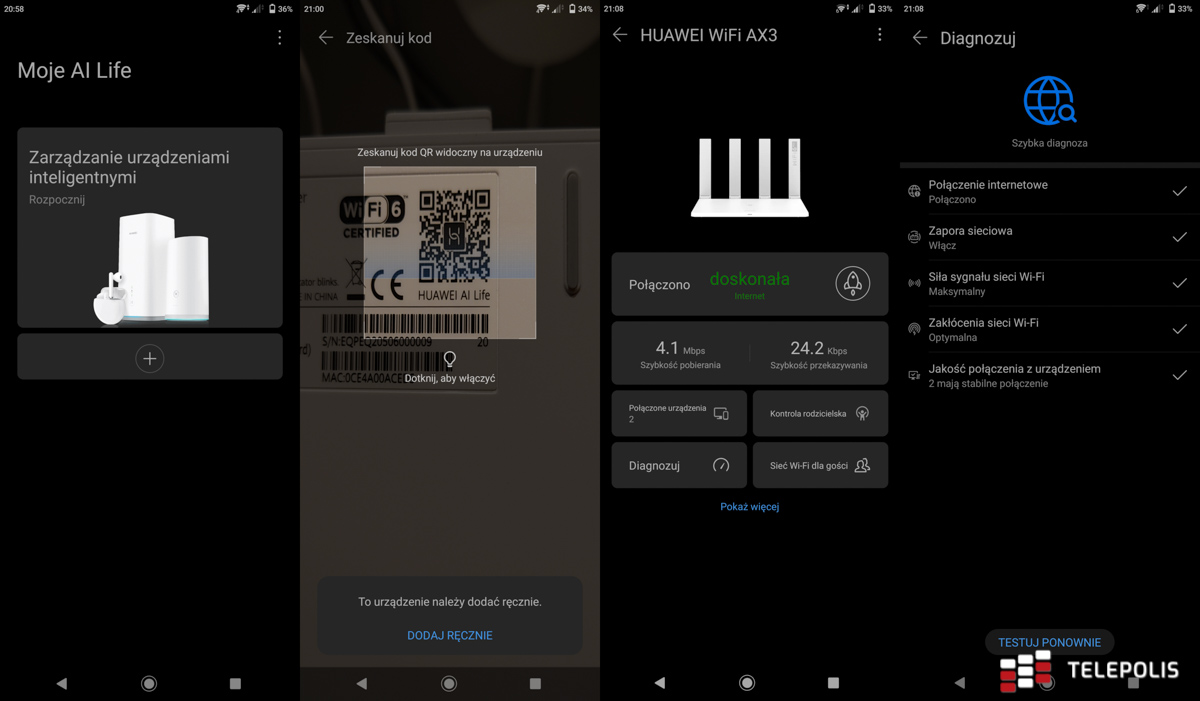
Źródło zdjęć: Marian Szutiak
